Nelze otevřít video soubory DAV pomocí Windows Media Player? Jak otevřít soubory DAV? V tomto příspěvku najdete 3 DAV přehrávače, které umí plynule přehrávat DAV videa. Podívejte se na tento příspěvek a dozvíte se více! (Vyzkoušejte MiniTool MovieMaker a sledujte videa dvojnásobnou rychlostí)
Soubor DAV je video vytvořené digitálními videorekordéry DVR365. Ukládá videa v šifrovaném formátu, takže většina přehrávačů videa nepodporuje formát DAV. Jak otevíráte soubory DAV? Pro přehrávání souborů DAV můžete vyzkoušet následující přehrávače DAV.
#1. VLC Media Player
Může VLC přehrávat DAV videa? VLC je výkonný přehrávač videa, který podporuje širokou škálu formátů, ale neumí přímo otevírat soubory DAV. Chcete-li úspěšně přehrávat soubory DVA, musíte provést určité úpravy.
Zde je návod, jak přehrávat soubory DAV ve VLC.
Krok 1. Po instalaci do počítače spusťte VLC media player.
Krok 2. Klikněte na Nástroje v liště nabídek. Z rozbalovací nabídky vyberte Předvolby nebo stiskněte a podržte „Ctrl + P ” klávesy.
Krok 3. Přejděte na Zobrazit nastavení v levém dolním rohu a zvolte Vše otevřete Pokročilé předvolby okno.
Krok 4. V Pokročilých předvolbách klikněte na Demuxery z Vstupu / kodeků seznam.
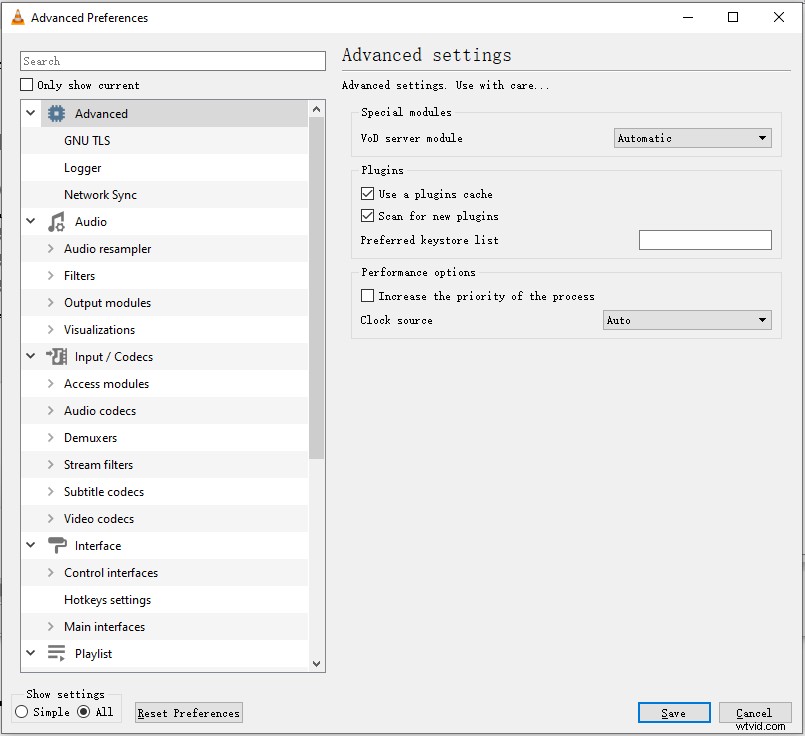
Krok 5. Rozbalte Modul demux a najděte demuxer videa H264 volba. Poté jej vyberte a kliknutím na Uložit změnu použijte.
Krok 6. Poté přejděte na Média> Otevřít soubor… k načtení souboru DAV. Nebo přetáhněte soubor DAV z plochy do VLC.
#2. Amcrest Smart Play
Amcrest Smart Play je profesionální přehrávač souborů DAV. Můžete jej použít k přehrávání videí DAV a převodu DAV do jiných video formátů, jako je MP4, AVI atd. Tento přehrávač DAV je k dispozici pro Windows a macOS.
Chcete-li přehrát soubory DAV, postupujte podle níže uvedeného podrobného průvodce.
Krok 1. Získejte Amcrest Smart Play z oficiálních stránek:
Windows :https://support.amcrest.com/hc/en-us/articles/213228038-Amcrest-Smart-Play
macOS :https://support.amcrest.com/hc/en-us/articles/213715757-Amcrest-Smart-Play
Krok 2. Po stažení Amcrest Smart Play spusťte instalační program a dokončete instalaci.
Krok 3. Přidejte video DAV do programu a klikněte na Přehrávání knoflík. Poté můžete sledovat video DAV.
#3. 5KPlayer
5KPlayer je také video přehrávač, který podporuje přehrávání DAV. Dokáže přehrávat téměř všechny video formáty a umožňuje vám stahovat videa z YouTube, Dailymotion, Vimeo a dalších.
5KPlayer funguje na Windows i macOS.
Zde je návod, jak přehrávat soubory DAV.
Krok 1. Stáhněte a nainstalujte 5KPlayer.
Krok 2. Otevřete program, abyste získali hlavní rozhraní.
Krok 3. Přetáhněte soubor DAV do 5KPlayer.
Krok 4. Poté můžete sledovat video DAV bez ztráty kvality.
Pokud nechcete do počítače instalovat přehrávače DAV, existuje snadné řešení, kterým je převod DAV do nejoblíbenějšího formátu, jako je MP4. Poté můžete video přehrát pomocí libovolného přehrávače videa.
Jak převést DAV na MP4? Mohl by vás zajímat tento příspěvek:Převodník DAV na MP4 ke stažení zdarma.
Závěr
Chcete přehrávat soubory DAV? Vyzkoušejte výše uvedené DAV přehrávače! Nebo převeďte DAV videa do jiných formátů. Pokud byste se s námi chtěli podělit o některé DAV přehrávače nebo převodníky, zanechte odpověď!
